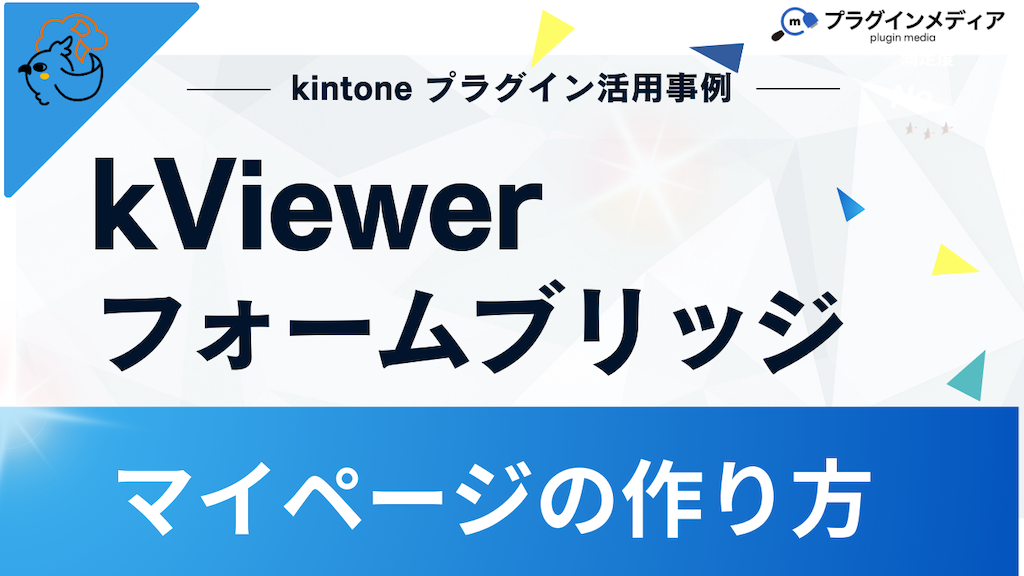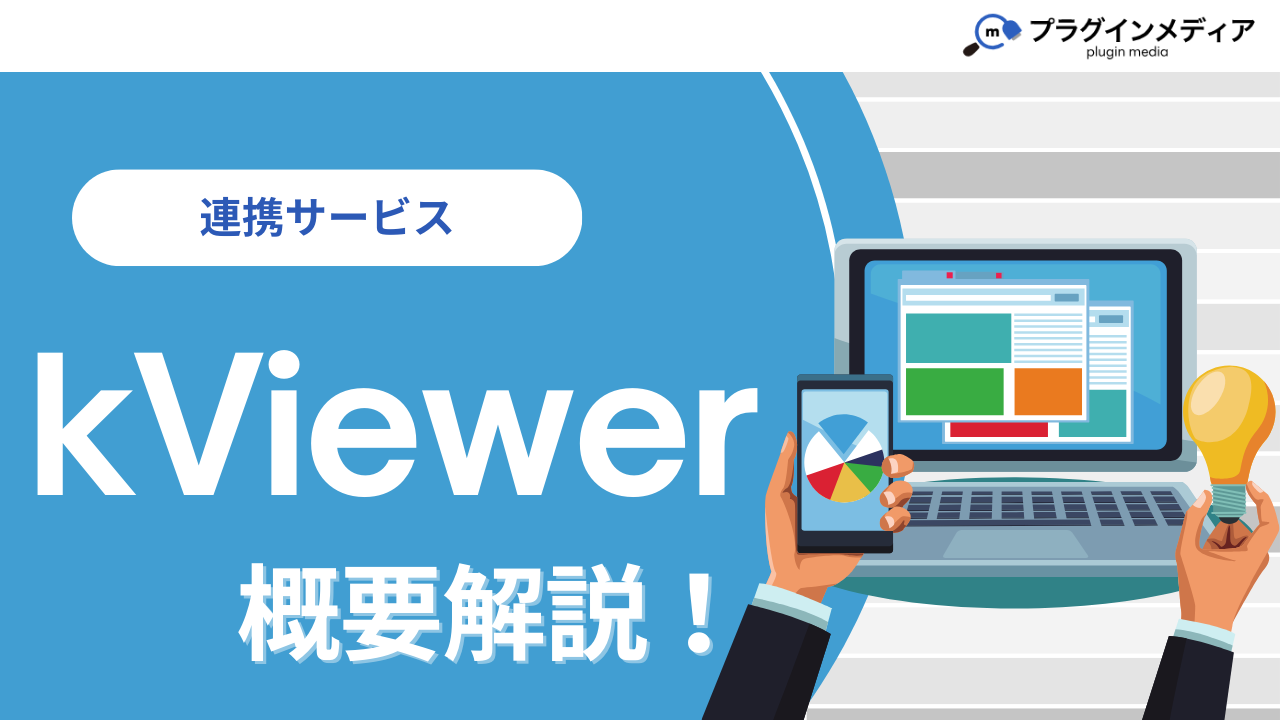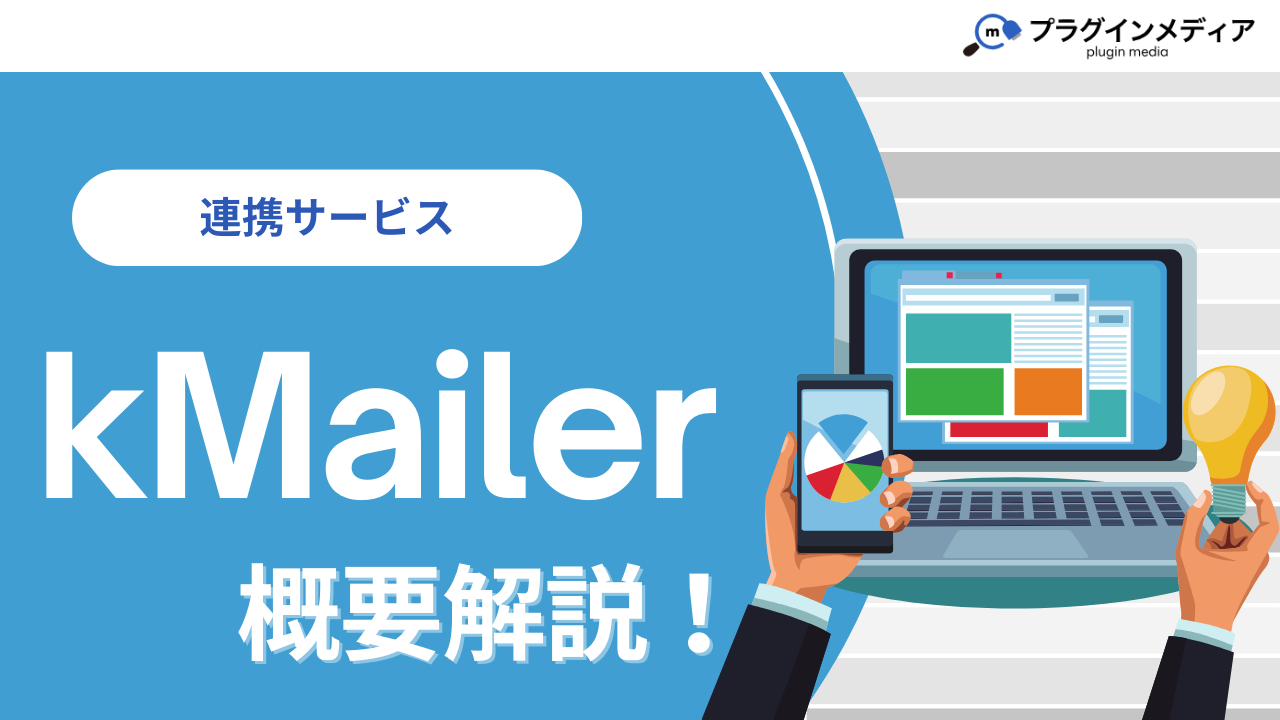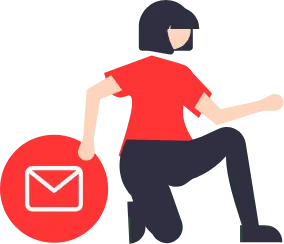「kintoneを活用してみたいけど、そもそもマイページってどんな機能があるの?」
「kintoneには多くのプラグインがあり、どれを使用してよいか分からない」
「kintoneを使用してマイページの作成方法を知りたい」
kintoneの活用または、マイページの作成について上記のようにお悩みではありませんか。
kintoneを活用するとノーコードでアプリを作成できますが、さらに便利に活用するなら「マイページ」機能が効果的です。
「マイページ」とは、ユーザーごとに専用の情報を表示・管理できる個別ページです。
本記事では、kViewerとフォームブリッジを活用したマイページの作り方を、初心者にも分かりやすく丁寧に解説しています。
情報の一元管理や業務効率の向上、 ペーパーレス化・脱Excelを検討している方は、ぜひご参考ください。
<マイページ作成に必要なツール>
- kintone:スタンダードコース以上
- フォームブリッジ:プレミアムコース以上
- kViewer:プレミアムコース以上
<マイページ作成の所要時間>
15分程度とそこまで時間をかけずに作成できます。
そもそもkintoneで作成できる「マイページ」とは?
kintoneの「マイページ」とは、ユーザーごとに専用の情報を表示・管理できる個別ページのことを指します。
たとえば、設定により会員情報や申請状況、過去の履歴など、閲覧者に応じて表示内容を切り替えることが可能です。
kintone単体では実現が難しいこの機能も、外部サービスである「kViewer」や「フォームブリッジ」と連携するとノーコードで構築できます。
業務の効率化や顧客対応の質の向上、情報の一元管理などに役立ち、多くの企業が導入しています。
kintoneプラグイン「kViewer」と「フォームブリッジ」を活用した『マイページ』の作成手順
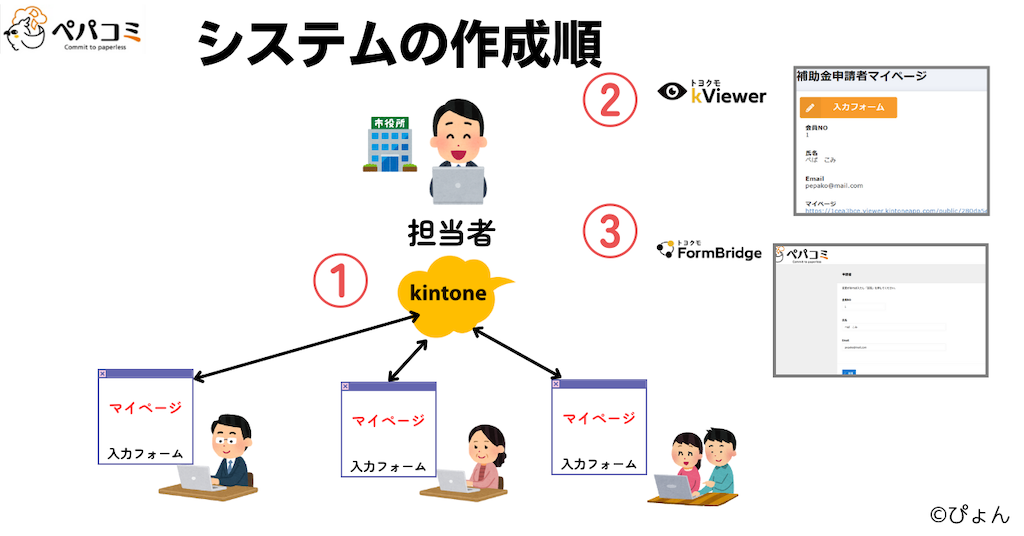
kViewerとフォームブリッジを活用した「マイページ」の作り方は、以下のとおりです。
- kintoneで「マイページ」アプリ生成する
- 「マイページ」アプリとkViewerを連携させる
- フォームブリッジで、「マイページに連携するフォーム」をつくる
それぞれ以下で解説していきます。
kintoneで「マイページ」アプリ生成する
kintoneで「マイページ」アプリ生成するには以下の手順で行います。
- kintoneを開き、アプリの(+)ボタンをクリックする
- アプリの作成方法を選択する
- kintoneでアプリを作成する
- 各フィールドの「フィールド名」・「フィールドコード」を設定する
- 設定タブから「APIトークン」を生成する
それぞれ以下で詳しく解説していきます。
1.kintoneを開き、アプリの(+)ボタンをクリックする
kintoneでアプリを作成する際は、「+」をクリックするとアプリ作成の画面に移行します。
2.アプリの作成方法を選択する
アプリの作成は以下5つの方法を用いて行います。
- はじめから作成
- Excelを読み込んで作成
- CSVを読み込んで作成
- テンプレートファイルを読み込んで作成
- 他のアプリを再利用
なお、今回は「はじめから作成」の方法でアプリを作成していきます。
3.kintoneでアプリを作成する
kintoneでアプリを作成する際は、以下のフィールドを使用します。
- アプリ名 会員
- 会員番号(数値)
- 氏名(文字列)
- Email(文字列)
- マイページURL(リンク)など
4.各フィールドの「フィールド名」・「フィールドコード」を設定する
kintoneのフィールドとは、アプリの入力フォームで使われるデータ項目です。データベースの「カラム(列)」に相当し、アプリ内のレコード(データの1行)に情報を入力するための枠のようなものです。
例えば、顧客管理アプリを作る場合、以下のフィールドを設定します。
- 顧客名
- 電話番号
- メールアドレス
- 契約開始日
- 契約金額など
5.設定タブから「APIトークン」を生成する
今回は、「レコード閲覧」「レコード追加」「レコード編集」「レコード削除」にチェックをいれました。
※ kintoneのアプリは開いたままにしておきましょう。
もしくは、アプリURLとAPIトークンをどこかにコピーしておくと、作業をスムーズに進められます。また、サンプルデータも数件入れておく必要があります。
なお、マイページURLは不要です。
「マイページ」アプリとkViewerを連携させる
「マイページ」アプリとkViewerを連携させるには以下の手順で行います。
- kViewerを開く
- kViewer上でkintoneアプリのURLをコピペする
- Myページビューを選択する
- kintoneアプリのURLとAPIトークンを入力し、「Myページビュー作成」をクリックする
- レコード詳細画面でフィールドを選択し「保存」と「公開」をクリックする
- マイページURLのデータをダウンロードする
- kintoneのアプリに、ダウンロードしたマイページURLのデータを読み込ませる
- 「参照」でデータを選択し、「読み込む」をクリックする
- MyページURLを選択する
- 完成したマイページを確認する
それぞれの手順の詳細を以下で解説していきます。
1.kViewerを開く
kViewerを開くためには、「Toyokumo kintone App」の「サービス」から「kViewer」を選択しましょう。
なお、画像は使用版の画面になるため、製品版の画面と異なる場合があるためご注意ください。
2.kViewer上でkintoneアプリのURLをコピペする
『5.設定タブから「APIトークン」を生成』でも説明したように、kintoneのアプリ作成画面のURLをkViewerにペーストします。
3.Myページビューを選択する
URLを入力するとビューを選択する画面になるため、「Myページビューを作成」を選択します。
4.kintoneアプリのURLとAPIトークンを入力し、「Myページビュー作成」をクリックする
マイページを作成するためには、以下の2点を入力しましょう。
- kintoneアプリのURL
- APIトークン
上記の入力後「Myページビューを作成」をクリックします。
次の画面が表示される
「Myページビューを作成」をクリックすると、上記の画面が表示されます。
マイページは自社の好みにカスタマイズできますが、今回はマイページの活用に欠かせない最低限の設定を解説します。
「設定画面」と「今回の設定箇所」
マイページの設定には「基本の設定」と「詳しい設定」の2種類があります。
また、次項では最低限設定しておきたい「レコード詳細」について解説します。
5.レコード詳細画面でフィールドを選択し「保存」と「公開」をクリックする
レコード詳細画面では、マイページに必要なフィールドを入力します。
なお、今回はすべて選択しています。
6.マイページURLのデータをダウンロードする
7.kintoneのアプリに、ダウンロードしたマイページURLのデータを読み込ませる
kintoneの画面に移動し、右上にある「⋯」をクリックして、「ファイルから読み込む」を選択します。
8.「参照」でデータを選択し、「読み込む」をクリックする
「参照」で連携したいデータを選択し、「読み込む」をクリックします。
9.MyページURLを選択する
MyページでURLを選択する手順は以下のとおりです。
- 「レコード番号一括更新のキー」に✔をいれる
- 「マイページ」で「MyページURL」を選択する
- 「読み込む」を押す
【読み込み完了を確認】
ファイルの読み込み後、マイページに目的のURLが入力されているか確認しましょう。
10.完成したマイページを確認する
ここまでの工程を行うと、マイページの完成です。
フォームブリッジで、「マイページに連携するフォーム」をつくる
フォームブリッジで、「マイページに連携するフォーム」をつくる際の手順は以下のとおりです。
- 右上の9本点を展開させ、フォームブリッジを選択する
- 2フォームを作成」を押し、次の画面で、作成方法を選択する
- アプリの「URL」と「APIトークン」を入力し「保存」をクリックする
- フォームの内容を設定する
- 「kViewerと連携する」をクリックする
- 「公開」をクリックする
- kViewerに戻り、会員マイページをクリックする
- 「詳しい設定」を選び「FormBridge連携」をクリックする
- kintoneのアプリに戻り、マイページURLを開く
- マイページ完成
ここまで行うとマイページが完成します。こちらも確認していきましょう。
1.右上の9本点を展開させ、フォームブリッジを選択する
画面右上の9つの点をクリックし「FormBridge」を選択します。
kintone情報の設定画面がでてくるので、先ほどの会員アプリの「URL」を入れます。続いて「保存」を押します。
2.「フォームを作成」を押し、次の画面で、作成方法を選択する
「フォームを作成」をクリックすると、上記の画面が現れます。
なお、今回は「はじめから作成」を選びます。
3.アプリの「URL」と「APIトークン」を入力し「保存」をクリックする
上記のkintoneアプリURLとAPIトークンを入力し、保存をクリックします。
4.フォームの内容を設定する
自社の状況に合わせて「基本の設定」と「詳しい設定」を入力します。
なお、今回は、最低限必要な設定のみ行います。
5.「kViewerと連携する」をクリックする
「kViewerと連携する」をクリックすると、確認画面が表示されるため「有効化」を押します。
なお、画面上に、「Myページを利用」という表記などがでてきます。
「Myページを利用」にチェックします。
連携するMyページビューには、kViewerで設定したマイページ名が表示され、「保存」をクリックします。
画面転換後、右上にある「プレビュー」をクリックした際の画面は以下のとおりです。
プレビュー画面
見栄えがシンプルすぎて見づらいので、今回、簡単な微調整だけ行います。
微調整の方法は、別の記事にて、ご紹介します。
6.「公開」をクリックする
続いて、確認画面が表示されるので「公開」をクリックします。
7.kViewerに戻り、会員マイページをクリックする
右上の9本点を展開させ、kViewerを選択し、「会員マイページ」をクリックします。
8.「詳しい設定」を選び「FormBridge連携」をクリックする
会員マイページの作成方法は以下のとおりです。
- 詳しい設定を選択
- FormBridge連携を選択
- 画面の転換後、「フォームブリッジと連携する」にチェックを入れる
- 「フォームブリッジフォームのURL」を入力する
- 「設置場所」を設定する
- 「ラベル」を入力する(今回は「入力フォーム」と記載)
- 微調整完了後、「保存」続いて「更新」を押す
ラベルの入力後、マークの部分でサイズや色、テイストを選択すると、自社で見やすいマイページになります。
なお、フォームのURLは、フォームブリッジから確認できます。
9.kintoneのアプリに戻り、マイページURLを開く
表示させたいマイページのURLを選択します。
なお、kViewer上で開いてもかまいません。kViewerでマイページを開く際は、数字を選択します。
10.マイページ完成
なお、「フォームボタン」を押すと、既に元データが入っていることがわかります。
kintoneで「マイページ」を作成し業務の効率化を図りましょう
kintoneで会員情報を管理し、kViewerで個別に閲覧できるマイページを作成し、フォームブリッジと連携させることで、情報の入力・更新も簡単に行えるようになります。
そのため、顧客ごとの情報管理がスムーズになり、業務効率の向上、情報の一元化、ペーパーレス化、脱Excelが実現可能です。
操作自体もノーコードで行えるため、専門知識がなくても安心して導入できます。業務改善やDXを進めたい企業にとって、非常に有効な仕組みといえるでしょう。
しかし、実際にkintoneやkViewer・フォームブリッジを活用して自社に適したマイページを作成できるのか不安に思っていませんか?
なお、ペパコミ株式会社では、マイページの作成を含めたkintone活用のサポートを行っています。
まずは以下のページから無料相談ください。
機能から探す
-
外部サービス連携
ASTERIA WARP Core Adobe Sign連携プラグイン AppsME BIZTELコールセンター BizteX Connect BizteX Connect kintone × Google Workspace コネクタ BizteX Connect kintone × M365 コネクタ BizteX Connect kintone × OpenAI コネクタ BizteX Connect kintone × Slack コネクタ BlueBean BowNow Box for kintone CData Drivers for kintone CLOUDPAPER CTIコネクテル for kintone ClimberCloud外部連携オプション CloudGate UNO Coopel(クーペル) DBHUB for kintone & Google ドライブ DataSpider Servista kintoneアダプタ Dropbox for kintone Dropbox for kintone 2.0 Dropbox for kintone Premium Eight Team×kintone連携プラグイン GMOサイン × RepotoneU Pro連携プラグイン Googleカレンダー双方向連携プラグイン Great Sign × kintone コネクター HENNGE One HelloSign for kintone JSEdit for kintone KAIZEN PDF Premium KAIZEN SIGN KAIZEN board Kairos3 × kintone コネクター LITONE for kintone MakeLeaps kintone連携オプション MiiTel×kintone連携プラグイン PCA商魂 B2クラウド 送り状連携 Reckoner SATORI×kintone連携プラグイン SHANON CONNECT kintone コネクタ SMS送信プラグイン Sansan for kintone Shopify×kintone連携プラグイン Teams向けメッセージ送信プラグイン TēPs Unifinity X-point Cloud(エクスポイントクラウド) Zendesk for kintone freeeサイン freee連携kintoneプラグイン freee連携プラグインセット kincone(キンコン) kintone for LINE WORKS【チャット登録機能】 kintone for LINE WORKS【通知機能】 kintone×マネーフォワードクラウド請求書連携 monday.com × kintone コネクター sansan with kintone smart at message tsr 企業情報+ おりこうブログAI(kintone 連携オプション) おりこうブログDX カイクラ kintone連携 カスタマーコンパス ガリバー商談管理 on kintone ガルキンワークフロー連携プラグイン クライゼル クラウドサイン MAKE クラウドサイン連携アプリ ストレージコネクト マネーフォワード for kintone マネーフォワード ケッサイ for kintone メディアSMS for kintone メールワイズ メール送信プラグイン レッツ原価管理Go2連携ツール 契約書管理 on kintone 楽楽B2B for kintone 楽楽明細 for kintone 配配メール×kintone連携プラグイン -
帳票出力
Boost! Report Bridge over for kintone Excel出力ソリューション KAIZEN PDF Premium RepotoneU Excel(レポトン) RepotoneU PDF(レポトン) RepotoneU PDF+Excelバンドル版(レポトン) RepotoneU Pro(レポトン) Repotovas / Repotovas Pro gusuku Customine(カスタマイン) k-Report kintoneレコード一覧Excel出力プラグイン ドキュトーン プリントクリエイター 一覧画面印刷プラグイン 帳票DX for kintone 帳票作成プラグイン -
UI改善(操作性向上)
ATTAZoo + Boost! Attachment Boost! Cascade Boost! Linkage Boost! Spread Boost! Style BulkReuse EMログ Excel読み込みプラグイン FUプラグインセレクト Googleヒートマッププラグイン KAIZEN サブスク債権管理プラグイン KAIZEN 郵送代行プラグイン KAIZEN一覧列固定表示プラグイン KAIZEN必須入力指定プラグイン KAIZEN関連レコードテーブルコピープラグイン KASIKA for kintone MTG効率化プラグイン QRコード読み取りプラグイン Runbook Spreadsheetプラグイン URLエンコードプラグイン benry gusuku Customine(カスタマイン) kinkozi kintone アプリ一覧プラグイン kintone スプレッドシートプラグイン kintoneタブ表示プラグイン kintone独自ルックアップ画面プラグイン kintone表記ゆれ変換プラグイン kintone計算式プラグイン kinveniシリーズQR・バーコード読み取り krewSheet smart at tools for kintone Excel いいね!プラグイン お手軽アクセス数記録プラグイン こだわりkintone ふりがな取得プラグイン みえる、PDF アプリアクションプラグイン アプリ一覧表示プラグイン アプリ内ルックアッププラグイン アプリ間コピープラグイン アプリ間レコードコピープラグイン アプリ間レコードコピープラグイン アプリ間レコード一括コピープラグイン アプリ間レコード一括更新プラグイン アプリ間レコード更新プラグイン アプリ間レコード更新プラグイン アプリ間レコード集計プラグイン アプリ間更新プラグイン イチランプラグイン エラーフィールド入力促進プラグイン カテゴリー別アプリ一覧表示プラグイン コピーボタン設置プラグイン コメント欄非表示プラグイン サブテーブルソートプラグイン サブテーブルソートプラグイン サブテーブルルックアッププラグイン サブテーブル操作プラグイン サブテーブル行コピープラグイン サブテーブル集計プラグイン サブ画面表示kintoneプラグイン サムネイル一覧表示プラグイン ステータス連動必須フィールド設定プラグイン ソトバコポータル タイムテーブル表作成プラグイン タブ区切りプラグイン タブ表示プラグイン タブ表示プラグイン タブ表示プラグイン タブ表示プラグインPro ツリー構造一覧表示プラグイン ツールチッププラグイン ツールチッププラグイン テキスト検出プラグイン テーブルへのコピープラグイン テーブルデータコピープラグイン テーブルデータコピープラグイン テーブルデータ一括編集プラグイン テーブルデータ一括表示プラグイン テーブルデータ一括転送プラグイン テーブルデータ転送プラグイン テーブルフィールドコピープラグイン テーブル一覧表示プラグイン テーブル内フィールド計算プラグイン テーブル拡張プラグイン テーブル明細行レコード分割プラグイン テーブル編集ビュープラグイン テーブル編集プラグイン テーブル行列変換プラグイン テーブル行自動追加プラグイン テーブル複数行初期表示プラグイン テーブル設定プラグイン データ同期プラグイン トーニチ・ネクスタ・メイシ ドラッグスクロールプラグイン ドロップダウン絞り込みプラグイン バーコードでPi!kintoneプラグイン バーコード読み取りプラグイン フィールドデータコピープラグイン フィールドレイアウト数値変更プラグイン フィールド・ステータス一括更新プラグイン フィールド制御プラグイン フィールド情報/データ一括更新プラグイン フィールド結合プラグイン フィールド遷移キー追加プラグイン フィールド非表示プラグイン フルスクリーンプラグイン プラグインの達人 プロセス毎の入力必須プラグイン プロセス管理プラグイン プロセス管理履歴記録Proプラグイン ポータル内アプリ表示プラグイン ユーザー/組織/グループ属性取得プラグイン ユーザー連動ルックアッププラグイン リンク先別タブ表示プラグイン ルックアップ/階層区分対応ドロップダウン変換プラグイン ルックアップアプリ表示プラグイン ルックアップコピーフィールド検索プラグイン ルックアップコピー元登録プラグイン ルックアップコピー先反映プラグイン ルックアップデータ変換プラグイン ルックアッププラグイン ルックアップレコードコピープラグイン ルックアップ元追加・更新プラグイン ルックアップ内サブテーブルコピープラグイン ルックアップ動的絞り込みプラグイン ルックアップ反映プラグイン ルックアップ編集登録プラグイン ルックアップ階層別一覧表示プラグイン レコードデータコピー(メール転記)プラグイン レコードページのリンクコピープラグイン レコード一括操作プラグイン レコード一括更新プラグイン レコード一覧計算プラグイン レコード同時編集確認プラグイン レコード連続編集プラグイン レコード連続追加プラグイン レコード重複チェックプラグイン ログインユーザー連動各種設定プラグイン ワンボタン入力プラグイン 一覧テキスト絞り込み検索プラグイン 一覧レコード一括更新/クリアプラグイン 一覧レコード集計コピープラグイン 一覧個別指定プラグイン 一覧画面でコメント閲覧プラグイン 一覧画面で文字列複数行改行プラグイン 一覧画面印刷プラグイン 一覧画面編集プラグイン 一覧集計プラグイン 予実管理プラグイン 予実管理プラグイン 他画面ポップアップ表示プラグイン 住所/緯度経度変換プラグイン 住所自動入力プラグイン 入力ヒント表示プラグイン 入力フィールドマスクプラグイン 入力値チェックプラグイン 入力制御プラグイン 入力規制・自動変換プラグイン 全角不許可フィールド値変換プラグイン 再利用フィールド指定プラグイン 再利用レコード初期化プラグイン 写り込みぼかし加工プラグイン 削除レコード復元プラグイン 前年対比プラグイン 勤務シフト表/出勤簿作成プラグイン 印刷設定プラグイン 印鑑押印プロセス連携プラグイン 各種ユーザー情報編集プラグイン 各種月次集計プラグイン 吹き出しメッセージ表示プラグイン 和暦・年齢変換プラグイン 在庫管理プラグイン 変更通知 変更通知プラグイン 定例レコード一括生成プラグイン 実行時エラー捕捉プラグイン 希望調査振り分けプラグイン 年度記録プラグイン 年齢算出プラグイン 感情分析プラグイン 手書き/画像編集プラグイン 手書き2プラグイン 手書きメモプラグイン 承認一覧プラグイン 文字列編集・連結プラグイン 文字変換置換プラグイン 文字結合プラグイン 新デザイン版 条件書式プラグイン 既読チェックプラグイン 日付→曜日変換プラグイン 日付フィールド入力補助プラグイン 日付プラグイン 日付印生成プラグイン 日付変換プラグイン 日付計算 日付計算プラグイン 明細行追加プラグイン 曜日計算プラグイン 書式設定プラグイン 条件付き入力制御プラグイン 条件分岐フィールド非表示プラグイン 条件分岐処理プラグイン 検索拡張プラグイン 横断検索プラグイン 機能拡張スタンダード All-In 法人番号検索プラグイン 添付ファイル一括ダウンロードプラグイン 添付ファイル一括ダウンロードプラグイン 添付ファイル表示プラグイン 画像位置情報取得プラグイン 画像圧縮プラグイン 監査用詳細ログ出力プラグイン 祝日名取得プラグイン 移動平均集計プラグイン 簡単検索プラグイン 簡単検索ボックスプラグイン 簡単検索ボックス・プラグイン 簡易スクロールプラグイン 自動全角⇔半角変換プラグイン 自動車検査登録情報検索プラグイン 自己紹介プラグイン 複数レコードサブテーブル化プラグイン 複数レコードテーブル作成プラグイン 複数日付選択カレンダープラグイン 複数条件フィルタリングプラグイン 複数選択系フィールド階層化プラグイン 評価スコア計算プラグイン 語彙検索/翻訳プラグイン 課税区分別消費税算出プラグイン 連続利用時間制限プラグイン 選択絞込みプラグイン 選択肢絞り込みプラグイン 選択項目値アプリ化プラグイン 郵便バーコード生成プラグイン 郵便番号検索プラグイン 都道府県/市区町村/町名/郵便番号変換プラグイン 関連サブテーブル一覧表示プラグイン 関連フィールドデータ一括取得プラグイン 関連レコード⇒サブテーブル登録プラグイン 関連レコードからテーブル登録プラグイン 関連レコード一覧フィールド集計プラグイン 関連レコード拡張プラグイン 関連レコード集計プラグイン 関連レコード集計プラグイン 階層タブプラグイン 項目選択フィールド連動各種設定プラグイン -
会計システム・請求
-
勤怠・給与